Beroende på vilken typ av Windows 10-licens du har installerat, kanske du kan överföra den till en ny dator om det behövs. Microsoft har under åren distribuerat sitt operativsystem för stationära datorer genom olika marknadskanaler. Nya datorer kommer ofta förinstallerade med en OEM-licens. Det finns många andra kanaler som Microsoft distribuerar Windows i, dessa inkluderar Retail, Volume License, Academic och undergrupper som uppgraderingslicenser.
Under 2015 lanserade Microsoft sin senaste version, Windows 10, som erbjuder operativsystemet till kvalificerade datorer och enheter som kör Windows 7 eller Windows 8 gratis, under en begränsad tid. Microsoft fortsätter att tillhandahålla Windows 10 som en fullständig detaljhandelsprodukt för datorer utan kvalificerande licens eller för personer som bygger datorer.
Bestäm om din Windows 10-licens kan överföras
Ta reda på vilken typ av licens du har installerat
Microsoft beskriver den kostnadsfria uppgraderingen av Windows 10 som en fullständig version, inte en testversion. I motsats till dessa påståenden har Windows 10 gratis uppgradering vissa begränsningar.
- Om du har uppgraderat från ett återförsäljarexemplar av Windows 7, Windows 8 eller 8.1, har Windows 10-licensen de återförsäljarrättigheter som den härrörde från – kan överföras . Men enligt Microsofts regler har du endast rätt till en engångsöverföring.
- Från en OEM Windows 7-, Windows 8- eller 8.1-licensuppgradering är dessa licenser som kommer förinstallerade på en ny dator från en tillverkare, och sedan behåller din Windows 10-licens OEM-rättigheterna – kan inte överföras .
- Om du har ett komplett exemplar av Windows 10 kan du överföra det så många gånger du vill.
- Om du utförde en enkel uppgradering till Windows 10 Pro Pack från Windows 10 Home kan du överföra den med digital licens. Detta är möjligt eftersom Pro Pack, även om det är en uppgradering, är en återförsäljarlicens kopplad till Microsoft-kontot som användes för att köpa det.
Releaser eller "versioner" spelar roll
Vi diskuterade dessa nyanser i vår artikel om Windows 10-utgåvor ; med lanseringen av Windows 10 November Update , 1511, gjorde Microsoft ändringar i kanallicensen. Tidigare kunde du identifiera kanalen från vilken licensen härrörde genom att utfärda ett visst Windows-kommando. Novemberuppdateringen beskriver nu alla uppgraderade licenser, oavsett om det är ett komplett paket eller OEM, som återförsäljare. Även om din gratis uppgradering till Windows 10 från en OEM Windows 7 eller Windows 8/8.1 nu identifieras som återförsäljare, är det i anda fortfarande en OEM-licens.
Detta påverkar rättigheterna till vad du kan göra med licensen. Om det är detaljhandel kan du fortsätta att göra hårdvaruändringar i ditt system, som att byta moderkort eller flytta det till en annan dator. För en OEM-version, om du byter moderkort automatiskt, kommer din kostnadsfria uppgradering att ogiltigförklaras, vilket innebär att du måste köpa en ny fullständig Windows 10-licens .
Med lanseringen av Windows 10 Anniversary Update har Microsoft gjort ytterligare förbättringar för att överföra din licens med funktionen Digital License. Detta är ett alternativ som användare bör titta på först när de överför en licens, kolla in vår artikel för detaljer om hur det fungerar.
Ta bort licensen och överför den sedan till en annan dator
För att flytta en fullständig Windows 10-licens eller den kostnadsfria uppgraderingen från en återförsäljarversion av Windows 7 eller 8.1, kan licensen inte längre användas aktivt på en PC. Windows 10 har inget avaktiveringsalternativ. Istället har du två val:
- Avinstallera produktnyckeln – det här är närmast att inaktivera Windows-licensen. Denna metod informerar inte Microsoft Activation Servers om att licensen inte längre används på maskinen; istället kommer det att undvika konflikter på vägen om Microsoft Activation Servers skulle upptäcka licensen som används på mer än ett system.
- Formatera datorn – den här metoden säkerställer att licensen inte längre används på datorn. Du kan använda det bekväma alternativet Återställ i Windows 10 för att göra detta.
Avinstallera produktnyckel
Tryck på Windows-tangenten + X och klicka sedan på Kommandotolken (Admin). Vid kommandotolken anger du följande kommando: slmgr.vbs /upk.
Detta kommando avinstallerar produktnyckeln, vilket frigör licensen för användning på annat håll.
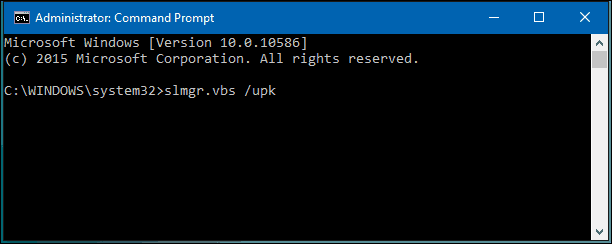
Du är nu fri att överföra din licens till en annan dator. Sedan novemberuppdateringen släpptes har Microsoft gjort det bekvämare att aktivera Windows 10, med hjälp av bara din Windows 8- eller Windows 7-produktnyckel.
När du uppmanas att ange en produktnyckel under installationen klickar du på Jag har ingen produktnyckel. Om du har en fullständig version av Windows 10-licens köpt i en butik kan du ange produktnyckeln.
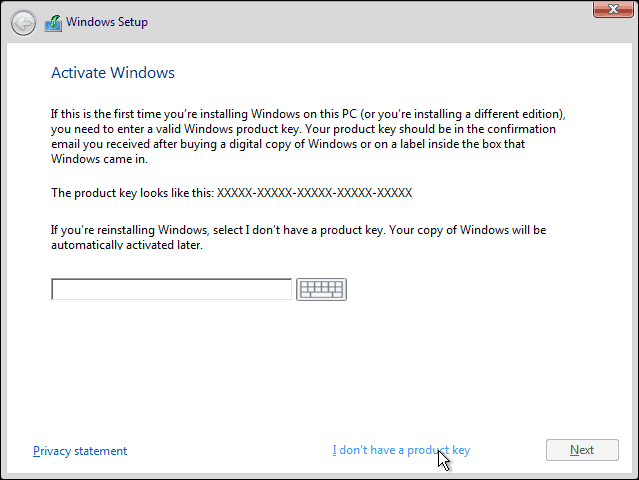
Välj den version du är licensierad för
Windows 7 Starter-versionen, Home Basic, Home Premium, Windows 8.1 Core: Windows 10 Home
Eller Windows 7 Professional, Ultimate, Windows 8.1 Pro: Windows 10 Pro
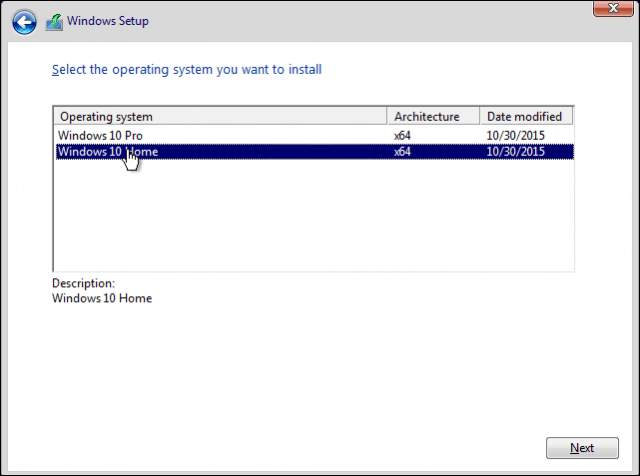
Windows 10-installationen kommer att uppmana dig igen efter en produktnyckel under Out of Box Experience, klicka på Gör detta senare om du använder en Windows 7 eller Windows 8/8.1 produktnyckel. Om du har en fullständig version av Windows 10-licens köpt i en butik kan du ange produktnyckeln.
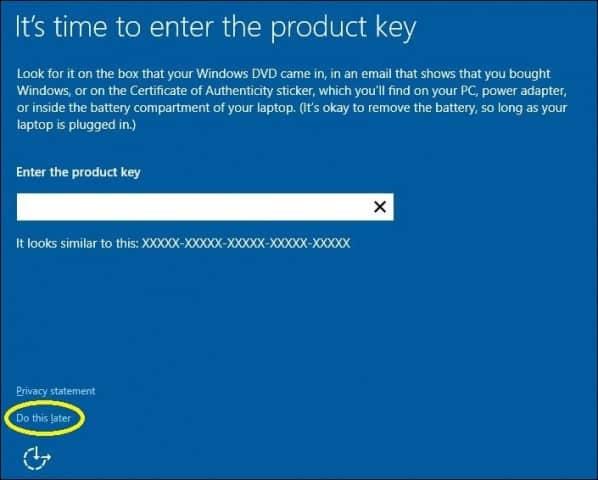
Hur man återaktiverar licensen
När du kommer till skrivbordet måste du ange din produktnyckel igen. Du kan göra detta på ett par olika sätt. Låt oss prova den enklaste metoden först.
Klicka på Start > Inställningar > Uppdatering och säkerhet > Aktivering > Ändra produktnyckeln . Ange din Windows 7 eller Windows 8.0/8.1 produktnyckel och klicka sedan på Nästa för att aktivera.
Det andra alternativet är att ange nyckeln från kommandotolken. Tryck på Windows-tangenten + X och klicka sedan på Kommandotolken (Admin). Använd det här alternativet endast om du har svårt att göra det från Inställningar.
Vid kommandotolken anger du följande kommando: slmgr.vbs /ipk xxxxx- xxxxx- xxxxx- xxxxx- xxxxx. Tryck på Enter på ditt tangentbord; du kommer att få en bekräftelse på att produktnyckeln har uppdaterats. Stäng kommandotolken och fortsätt sedan för att återaktivera via telefon eller kontakta support.
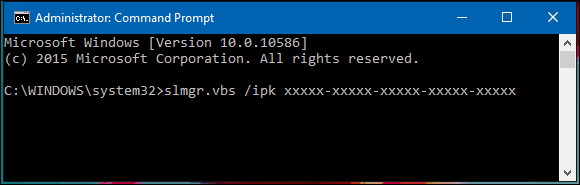
Kontakta support om det behövs
Eftersom Windows 10-licensen tidigare användes på en annan dator, måste du återaktivera via telefon eller använda Kontakta support. Tryck på Windows-tangenten + R och skriv sedan : slui.exe 4 och tryck sedan på Enter på ditt tangentbord.
Obs: Om kommandot slui.exe 4 inte fungerar, skriv slui istället och tryck sedan på Retur.
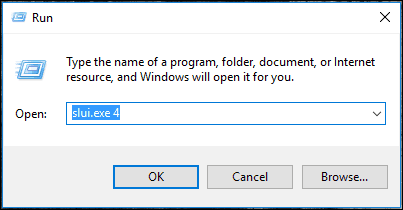
Aktiveringsguiden startas. Välj ditt land och klicka på Nästa.
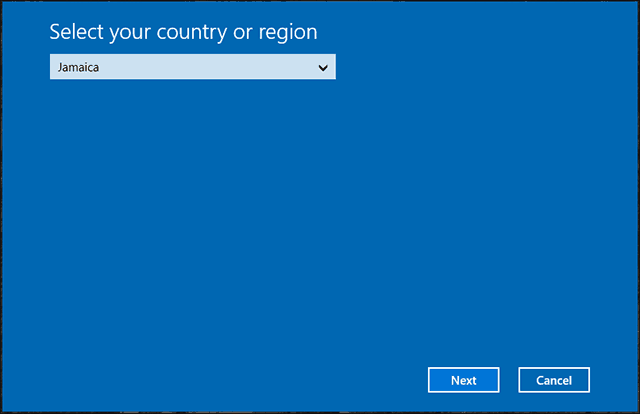
Ring numret på aktiveringsskärmen eller starta Kontakta support och förklara sedan din situation för Microsoft Answer Tech; ange installations-ID på skärmen.
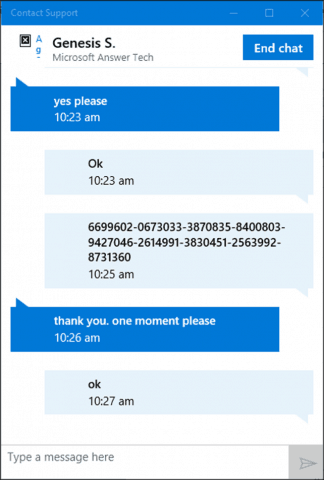
Agenten kommer att verifiera din produktnyckel och sedan tillhandahålla ett bekräftelse-ID för att återaktivera Windows 10. Läs vår artikel för fullständiga instruktioner om hur du får din licens återaktiverad .
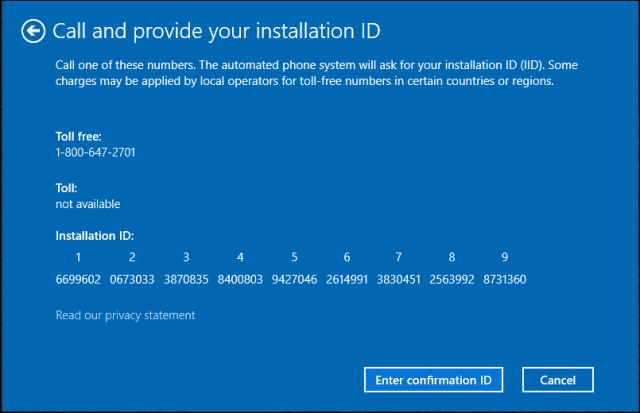
Om du har köpt ett Windows 10 Pro-paket måste du logga in på ditt Microsoft-konto för att återaktivera med Digital License . En mycket ansträngande procedur, jag vet, men det fungerar smidigt, särskilt med det nya chattsupportalternativet i Windows 10 .

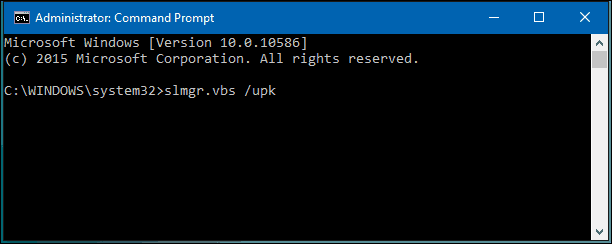
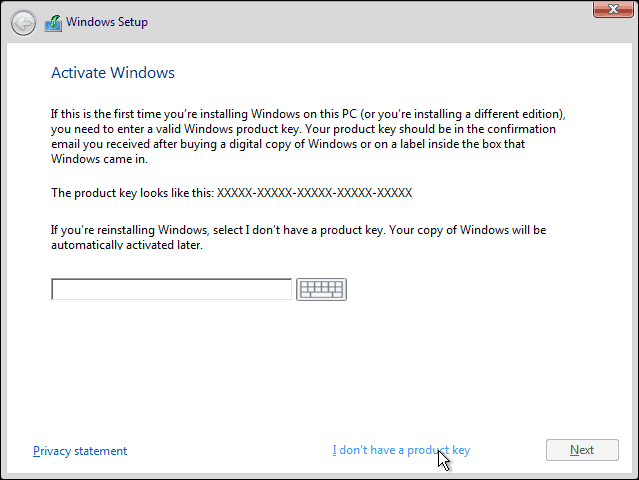
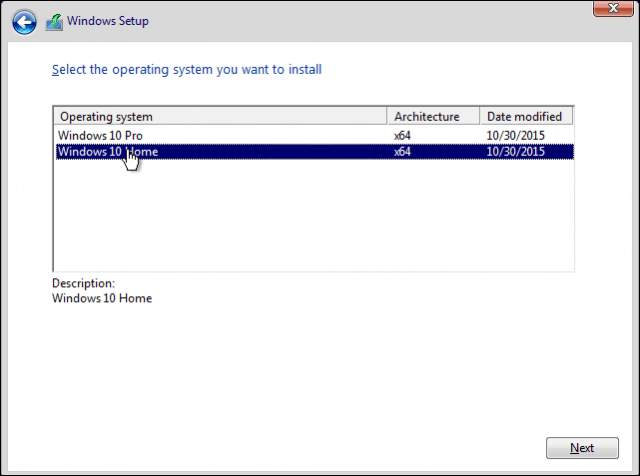
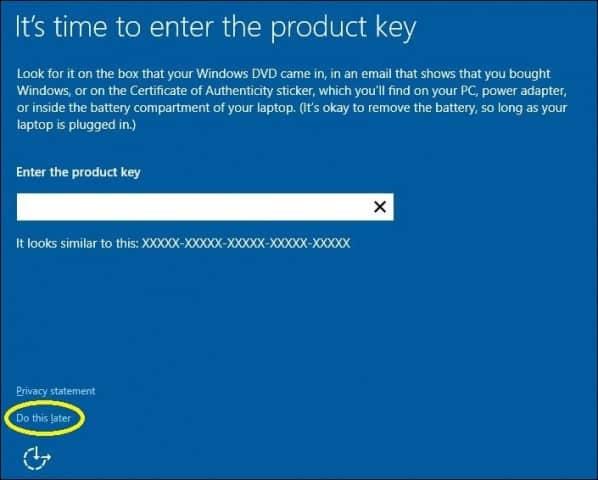
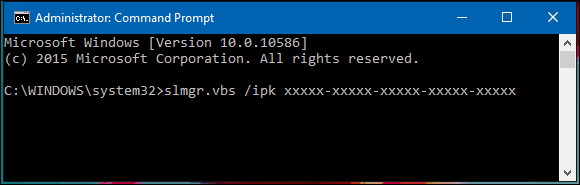
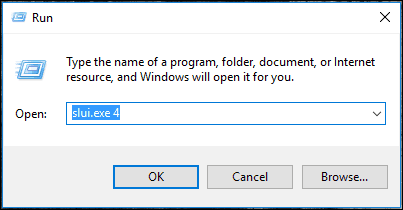
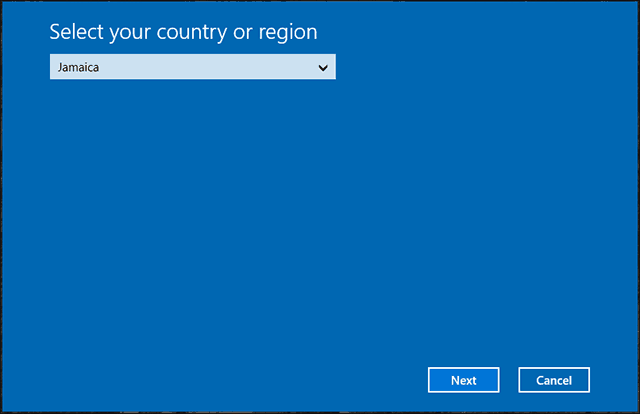
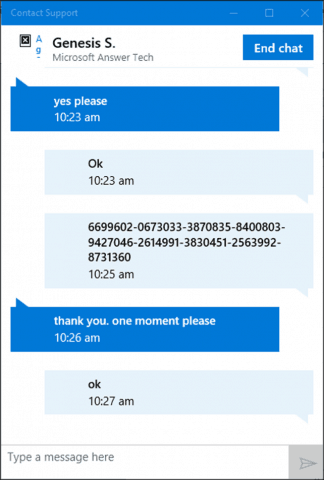
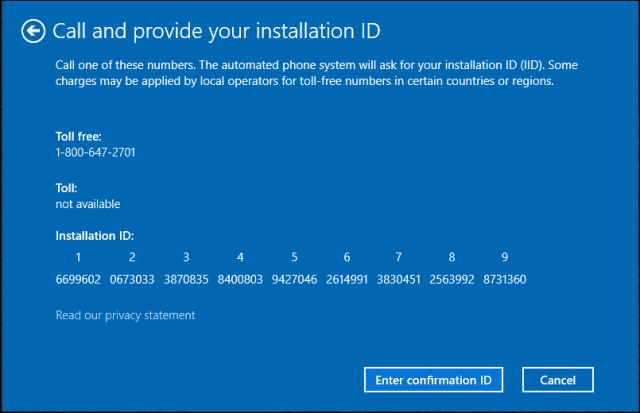



![[100% löst] Hur åtgärdar jag meddelandet Fel vid utskrift i Windows 10? [100% löst] Hur åtgärdar jag meddelandet Fel vid utskrift i Windows 10?](https://img2.luckytemplates.com/resources1/images2/image-9322-0408150406327.png)




![FIXAT: Skrivare i feltillstånd [HP, Canon, Epson, Zebra & Brother] FIXAT: Skrivare i feltillstånd [HP, Canon, Epson, Zebra & Brother]](https://img2.luckytemplates.com/resources1/images2/image-1874-0408150757336.png)